
■目的 ポイント機能を利用した活用事例をご紹介します。
【ポイント付与から、ポイント交換までの流れ】 (1)アンケートに回答した方ユーザーにタグを付与し、ボタンタップで100ポイントを追加する ↓ (2)300ポイント貯まった時に、通知メッセージを自動で送る ↓ (3)貯まったポイントをサービスや特典と交換し、300ポイントを削除する
■セット所要時間 30分 ■セットの流れ 下記4つの設定を行います。 ・タグ設定 ・ポイント付与ボタン作成 ・アンケートの作成 ・ステップメッセージの設定
■タグ設定
(1)タグの作成 ポイント通知用タグと、ポイント削除用のタグを作成します。 タグの名称は管理しやすいように適宜ご設定ください。 タグの作成方法についてはこちら>
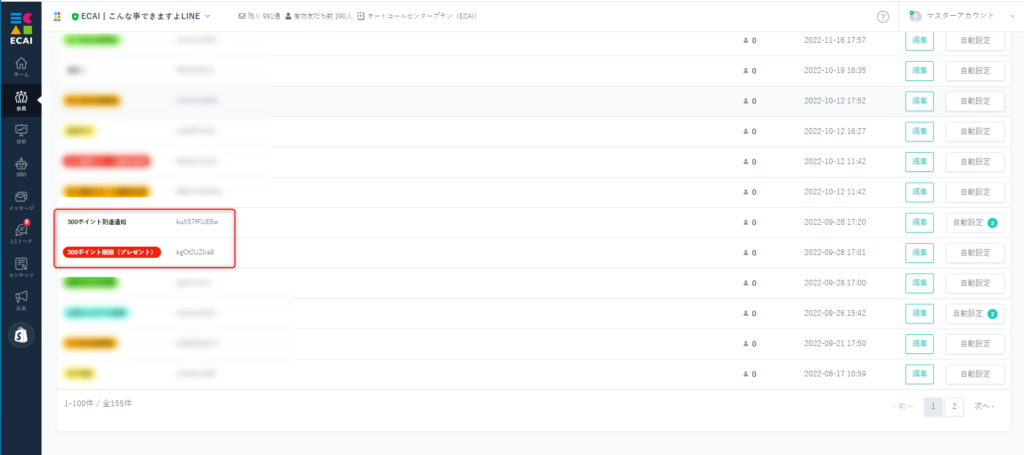
↓ (2)自動設定
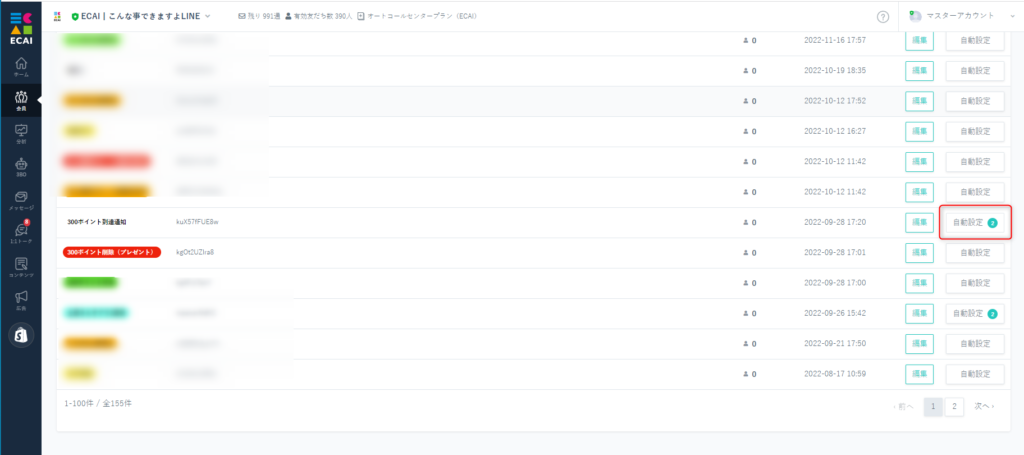
↓ (3)タグの自動設定について ①いずれかを満たした場合 ②300ポイント貯まった時に、通知メッセージを自動で送る設定 ポイント追加 > 300 > 自動で追加 ③300ポイント削除した時に、ポイント通知タグ解除 トリガータグ > 「300ポイント削除」タグが付いた際に > 自動で解除 ④保存する
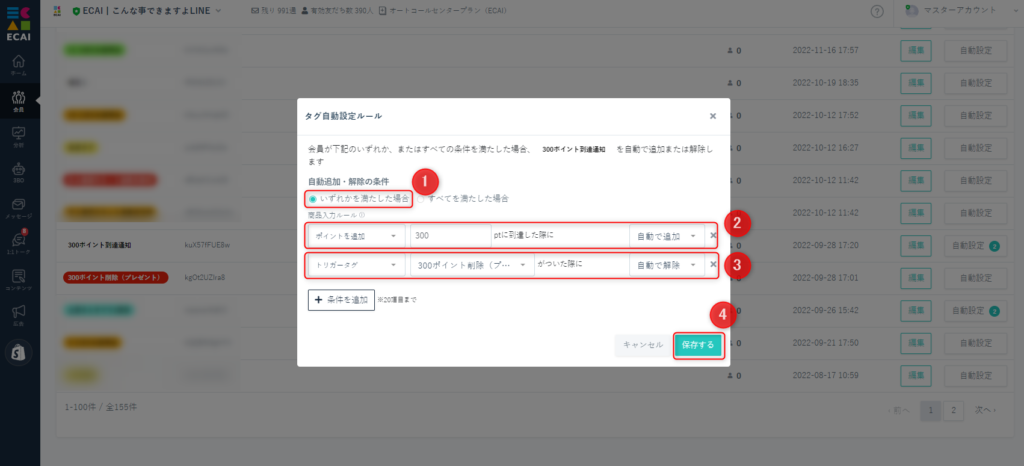
■ポイント付与ボタン作成
(1)その他のメッセージでボタンの作成 その他のメッセージ > 作成 > ボタン ※ボタン以外でのポイント付与設定はこちら>
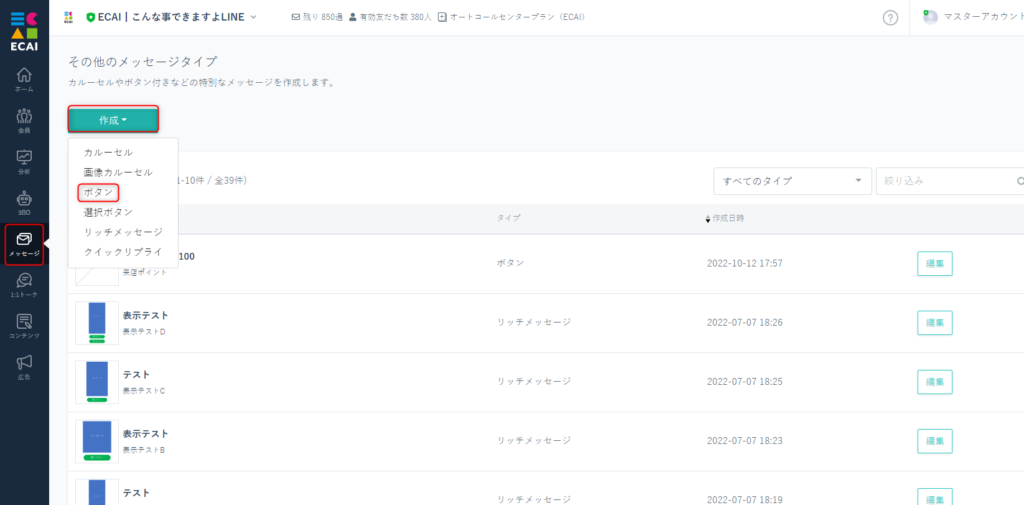
↓ (2)ボタン作成の必須事項を入力し、ポイント設定を行う ※ボタンの作成方法はこちら> ①アクションボタンはポストバックを選択 ②ボタンタップ後にメッセージを送信する場合は、パックメッセージを設定してください。 ┗例)100ポイント追加しました(ポイントは1度のみ付与されます) ③付与するポイントを入力 ④保存する
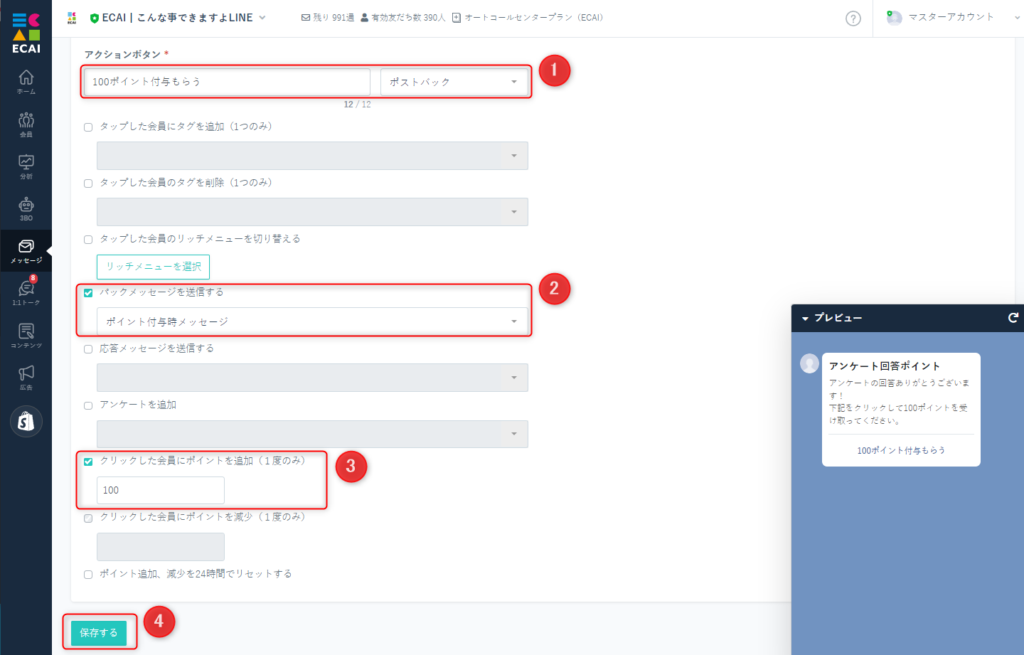
■アンケートの作成
※アンケートの作成方法はこちら> アンケートの終了メッセージに、先ほど作成したポイント追加ボタンを設定

■ステップメッセージの設定
(1)タグトリガーステップメッセージを使い、2つのステップメッセージの設定を行います。
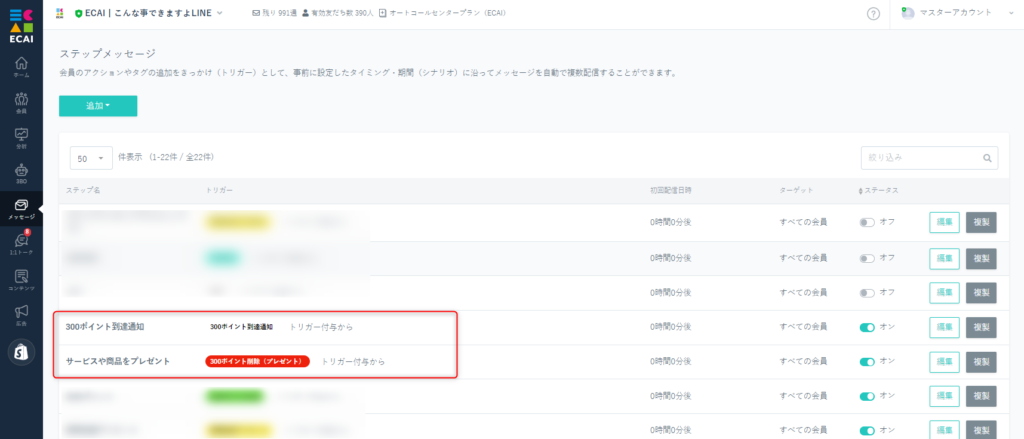
↓ (2)「300ポイント到達通知」のタグトリガーステップ設定
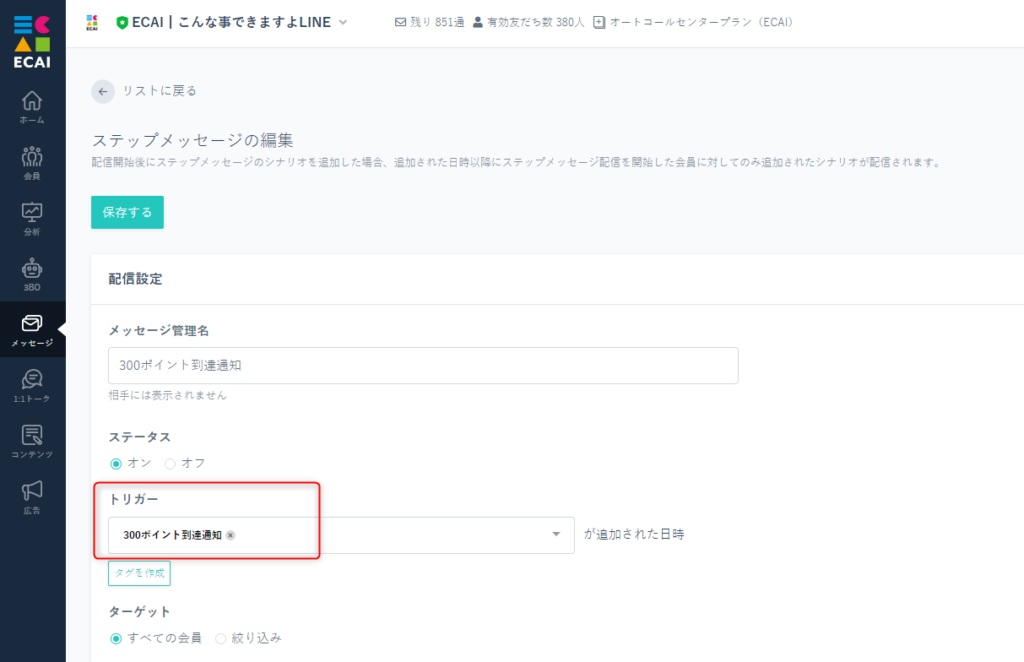
↓ (3)メッセージ設定
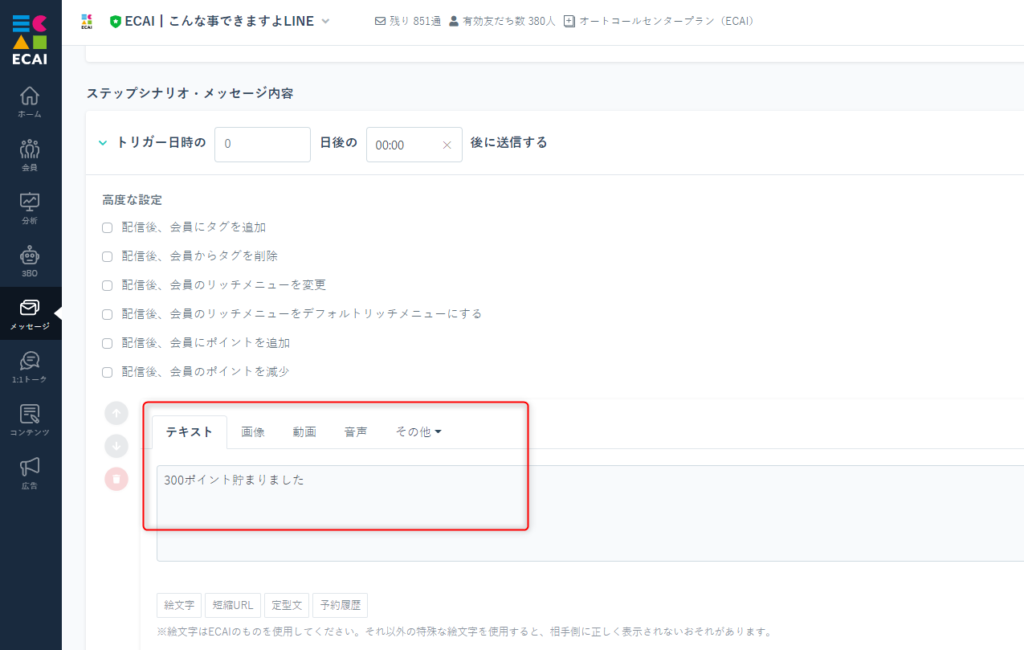
↓ (4)「300ポイント削除(プレゼント)」のタグトリガーステップ設定 サービスや商品をプレゼントしたときに300ポイント削除します
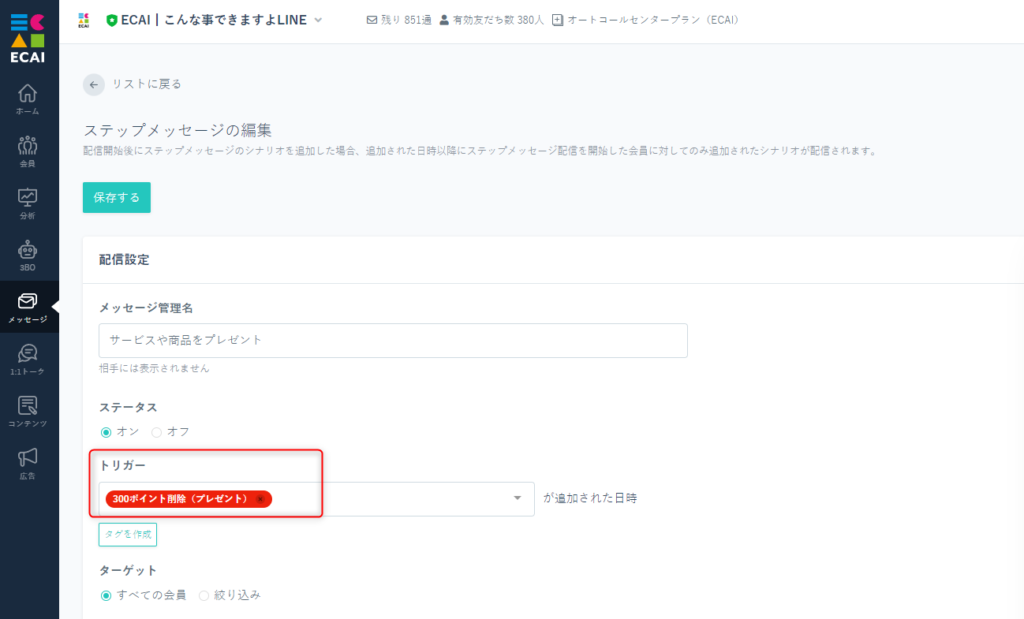
↓ (5)ポイント削除、タグ削除、メッセージ設定 ①次回のポイント削除のときにメッセージを送信するため、「300ポイント削除(プレゼント)」のタグはここで削除 ②300ポイント ③任意のメッセージを設定
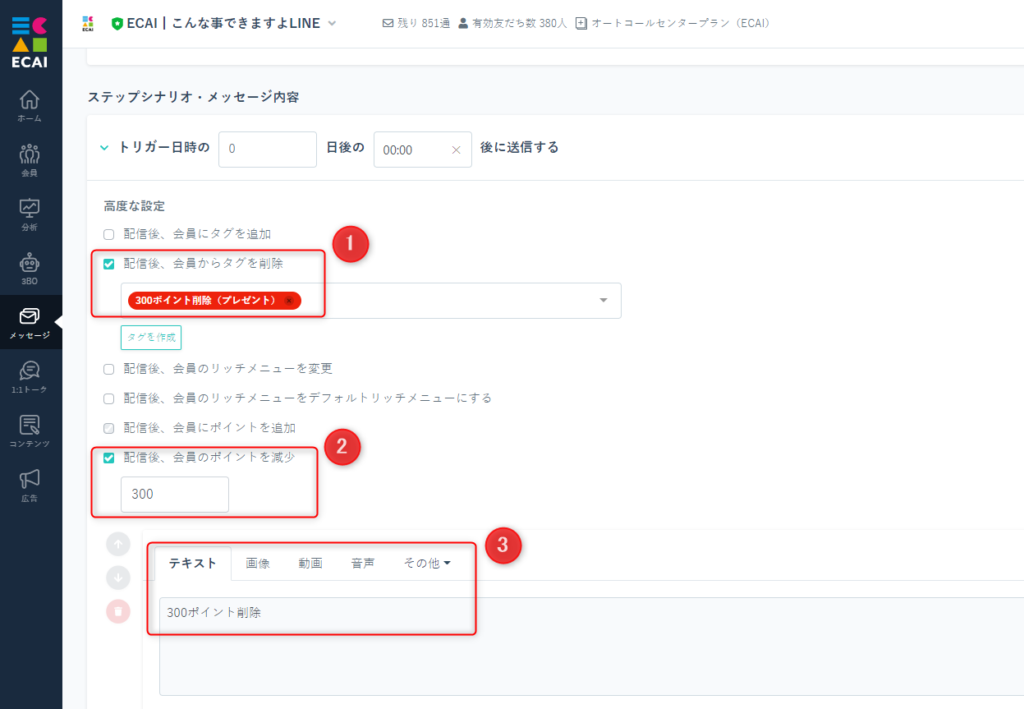
↓ (6)ポイント交換 ユーザーよりポイント交換の申し出があった場合、「300ポイント削除(プレゼント)」のタグを付与してください。



